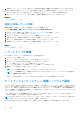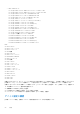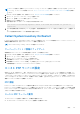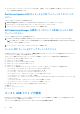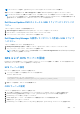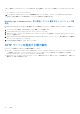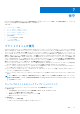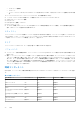Users Guide
Table Of Contents
- Dell Lifecycle Controller GUI v2.40.40.40 ユーザーズガイド
- はじめに
- Lifecycle Controller の使用
- オペレーティングシステムの導入
- 監視
- ファームウェアアップデート
- 設定
- 保守
- 使いやすいシステムコンポーネント名
- セットアップユーティリティとブートマネージャの使用
- トラブルシューティングとよくあるお問い合わせ(FAQ)
● ローカル FTP サーバーからアップデートにアクセスする前に、[設定] ウィザードを使用してお使いのシステム上のネットワー
クカードを設定する必要があります。
Dell Server Updates DVD からローカル FTP サーバーへのリポジトリの
コピー
リポジトリをコピーするには、次の手順を行います。
1. dell.com/support からお使いのシステム向けの『Dell Server Updates』ISO イメージをダウンロードします。
2. DVD のリポジトリフォルダをローカル FTP サーバー のルートディレクトリにコピーします。
3. ファームウェアアップデートには、このローカル FTP サーバーを使用します。
Dell Repository Manager を使用したリポジトリの作成とローカル FTP
サーバーへのコピー
リポジトリの作成とコピーには、次の手順を行います。
1. [Dell Repository Manager] を使用して作成したリポジトリをローカル FTP サーバーのルートディレクトリにコピーします。
メモ: お使いのシステム向けリポジトリの作成の詳細については、dell.com/support/home にある『Dell Repository Manager
ユーザーズガイド』を参照してください。
2. ファームウェアアップデートには、このローカル FTP サーバーを使用します。
ローカル FTP サーバー上のアップデートへのアクセス
[OS 導入] および [ファームウェアアップデート] 機能を使用するときは、オンラインリポジトリを指定するためにローカル FTP
サーバーの IP アドレスを知っておく必要があります。
プロキシサーバー経由でローカル FTP サーバーへアクセスする場合は、プロキシサーバーに関する以下の情報が必要です。
● プロキシサーバーのホスト名または IP アドレス
● プロキシサーバーのポート番号
● プロキシサーバーにアクセスするためのユーザー名
● プロキシサーバーにアクセスするためのパスワード
● プロキシサーバーのタイプ
● プロキシサーバーを使用して FTP サーバーにアクセスし、アップデートをダウンロードするには、次を指定します。
○ [アドレス] — ローカル FTP サーバーの IP アドレス、または [ftp.dell.com]。
○ [ユーザー名] — FTP ロケーションにアクセスするためのユーザー名。
○ [パスワード] — FTP ロケーションにアクセスするためのパスワード。
○ [プロキシサーバー] — プロキシサーバーのサーバーホスト名または IP アドレス。
○ [プロキシポート] — プロキシサーバーのポート番号。
○ [プロキシタイプ] — プロキシサーバーのタイプ。Lifecycle Controller は HTTP および SOCKS 4 のプロキシサーバータイプを
サポートします。
○ [プロキシユーザー名] — プロキシサーバーへのアクセスに必要なユーザー名。
○ [プロキシパスワード] - プロキシサーバーへのアクセスに必要なパスワード。
[ユーザー名] および [パスワード] には、次の文字がサポートされています。
● 数字(0~9)
● アルファベット(a~z、A~Z)
● ハイフン(-)
ローカル USB ドライブの設定
[ftp.dell.com] などの外部サイトへアクセスがないプライベートネットワークを使用している場合、ローカルに設定された USB ド
ライブからアップデートを提供することができます。
リポジトリとして使用される USB ドライブには、少なくとも 8 GB の空き容量が必要です。
56 設定